来源:互联网 | 时间:2023-11-16 19:30:34
win11的hosts文件位置,win11怎么打开hosts文件,下面是详细方法:1、右键单击开始按钮,如下图所示2、右键开始菜单点击运行,如下图所示3、运行中输入c:\windows\system32\drivers\etc回车即可,如下
win11的hosts文件位置,win11怎么打开hosts文件,下面是详细方法:
1、右键单击开始按钮,如下图所示

2、右键开始菜单点击运行,如下图所示

3、运行中输入c:\windows\system32\drivers\etc回车即可,如下图所示
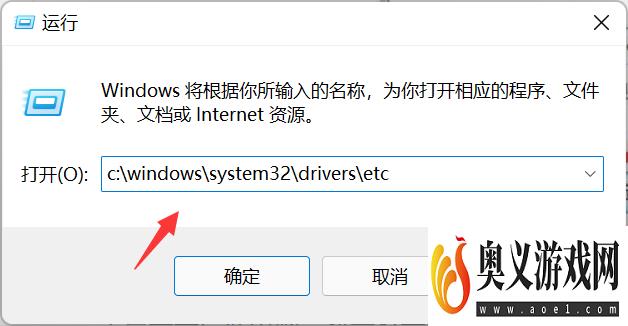
4、右键单击hosts文件,选择打开方式,如下图所示

5、打开方式列表点击记事本,如下图所示
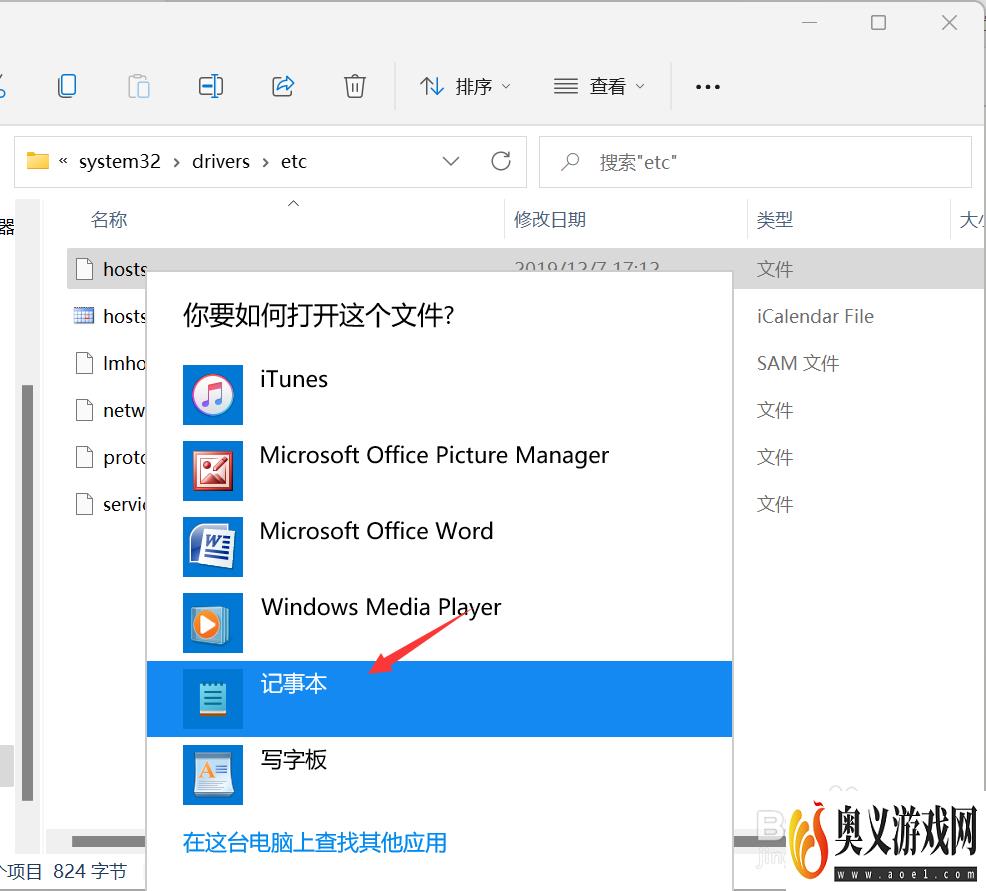
6、这样打开了hosts文件,可以看到hosts的完整内容了,如下图所示






